Přestože je Google Chrome jedním z nejpoužívanějších webových prohlížečů na světě, mnoho uživatelů dostane infarkt, když vidí počet procesů spuštěných pro Chrome prostřednictvím Správce úloh. Google Chrome spouští proces pro všechny své karty, okna, rozšíření, podrámce atd. Počet procesů, které Chrome používá, proto roste a může spotřebovat spoustu systémových prostředků.
V tomto článku pomocí několika jednoduchých metod vysvětlíme, jak můžete snadno zabránit tomu, aby Chrome spouštěl více procesů, a ušetřit tak své cenné systémové prostředky.
Obsah
Metoda 1: Ukončete procesy ze Správce úloh Chrome
Krok 1: Zahájení Google Chrome nejprve a poté klikněte na 3 svislé tečky ikona na pravý horní roh okna Chrome.
z Nastavení klikněte na Více nástrojů a poté klikněte na Správce úloh volba.
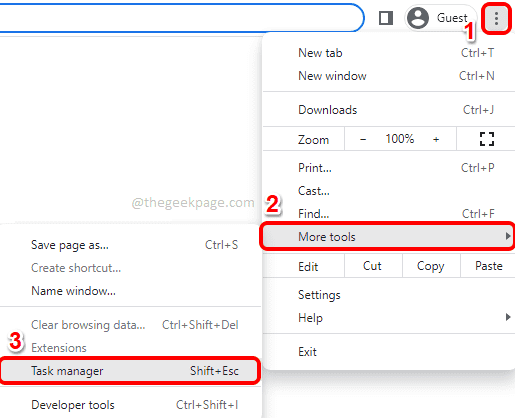
Krok 2: Jakmile se otevře Správce úloh Google Chrome, klikněte na Úkol které chcete ukončit a poté klikněte na Ukončení procesu tlačítko ve spodní části.
Opakujte tento krok pro všechny procesy, které chcete ukončit.

Metoda 2: Zastavte spouštění aplikací nebo procesů na pozadí, když je Chrome zavřený
Krok 1: Za prvé, zahájení Google Chrome.
Klikněte na 3 svislé tečky ikona na pravý horní roh stránky a poté klikněte na Nastavení volba.
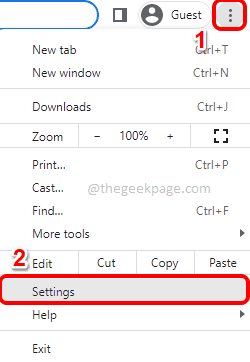
Krok 2: V okně Nastavení na levé okno podokno, klikněte na Pokročilý kartu rozbalte.
Jako další klikněte na Systém podzáložka pod Pokročilý tab.
Nyní v pravém podokně otočte přepnoutknoflík na Vypnuto stav pro opci Po zavření prohlížeče Google Chrome nadále spuštěné aplikace na pozadí.

Metoda 3: Omezte počet procesů na web prostřednictvím vlastností Chrome
Krok 1: Jít do plocha počítače a klikněte pravým tlačítkem myši na Google Chrome ikonu zástupce. Jako další klikněte na Vlastnosti.

Krok 2: V okně Vlastnosti Google Chrome klikněte na Zkratka tab.
Nyní klikněte na textové pole cílová a pak přejděte na konec řádku.
Na konci, dát mezeru a poté zkopírujte a vložte parametr –-proces-na-site.
Udeřil Aplikovat tlačítko a poté OK knoflík.

Poznámka: Bylo zjištěno, že tato metoda nefunguje pro všechny uživatele. Řekněte nám prosím v sekci komentářů, pokud tato metoda pro vás nefungovala.
Metoda 4: Zakázáním nebo odebráním rozšíření
Instalace rozšíření je snadná. Ale každé z těchto rozšíření vyžaduje proces na pozadí, bez ohledu na to, zda jsou používána nebo ne. Pokud tedy vidíte, že na pozadí běží hodně procesů, určitě můžete zkusit odebrat některá nainstalovaná rozšíření.
Krok 1: Spusťte Google Chrome a klikněte na Rozšířeníikona na pravý horní roh stránky.

Krok 2: V nabídce, která se rozbalí, klikněte na možnost Správa rozšíření.

Krok 3: Na stránce Rozšíření klikněte na Odstranit tlačítko spojené s rozšířením, které chcete odebrat.
Všechna nechtěná rozšíření můžete z Chromu odstranit.

Jedna ze zde uvedených metod by vám určitě měla fungovat.
Zůstaňte naladěni na další tipy, triky, opravy a články s návody!

![Chrome otevírá webové stránky na nové kartě automaticky [Opravit]](/f/595f89177fe4a022dda0629fbd3abf46.png?width=300&height=460)
